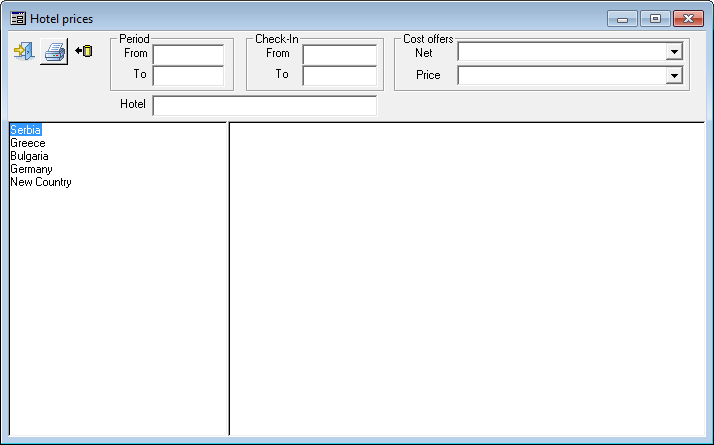Master-Interlook:Hotel prices
Версия статьи от 20-04-2012.
Экран Hotel prices
Экран Hotel prices предназначен для ввода цен на услугу проживания в отелях.
Экран Hotel prices доступен из меню Prices (Prices → Hotel prices).
Общий вид экран Hotel prices:
В верхней части находятся функциональные кнопки:
- Кнопка
 Exit (Esc) - позволяет закрыть экран Hotel prices. Так же это можно сделать клавишей Esc.
Exit (Esc) - позволяет закрыть экран Hotel prices. Так же это можно сделать клавишей Esc. - Кнопка
 Reports print - открывает экран Reports print, в котором можно установить или распечатать отчеты (подробнее см. Установка отчетов ).
Reports print - открывает экран Reports print, в котором можно установить или распечатать отчеты (подробнее см. Установка отчетов ). - Кнопка
 Refresh explorer tree - возвращает дерево цен в левой части экрана в начальное состояние (дерево не развернуто).
Refresh explorer tree - возвращает дерево цен в левой части экрана в начальное состояние (дерево не развернуто).
Hotel prices - цены за проживание в отеле
При выборе пункта меню Prices-Hotel prices открывается экран работы с ценами на отели Hotel prices. Фильтр по периоду и номеру спецпредложения позволяет сузить набор обрабатываемых цен (при этом доступен поиск по включению -для этого необходимо раскрыть списко ценовых предложений и ввести в поле ценового предложения сочетание первых букв искомого ценового предложения -данная возможность доступна как для фильтра по неттовым так и по бруттовым ценовым предложениям). У пользователя также есть возможность фильтрации данных по названию конкретного отеля (поле Hotel). Один номер ценового предложения может распространяться на несколько отелей или туроператоров.
Дерево цен на отели имеет следующую структуру:
Страна - корневой узел для работы с ценами по конкретной стране
Город - на данном уровне доступны следующие возможности:
Распечатка прайс-листа по всем отелям в городе (для цен нетто и туроператора) - необходимо нажатием правой клавиши мыши на данном узле вызвать контекстное меню и выбрать пункт Print out price list -Net или Print out price list -For a tour operator. В первом случае будет сформирован прайс-лист по неттовым ценам по всем отелям в данном городе. Во втором случае открывается диалог выбора параметров распечатки прайс листа туроператора
На данном окне в выпадающем списке выбирается туроператор для которого будет сформирован прайс-лист. При необходимости отображения примечания (заведенного в поле Notes справочника партнёров) отмечается чек-бокс Print out hotel notes in price. Для отображения названия прайс-листа в виде заголовка выбирается радио-кнопка As page header, а для отображения в виде первой строки - As first row in the price.
Скопировать все неттовые цены в пределах данного города туроператору (нескольким туроператорам) - необходимо нажатием правой клавиши мыши вызвать контекстное меню и выбрать пункт Copy net to the customer. При этом открывается мастер копирования цен туроператору
На данном экране необходимо выбрать туроператора (туроператоров) которым будут скопированы цены нетто (Select all в случае копирования всем). В списке отображаются только туроператоры которым цены еще не копировались - для отображения всех туроператоров необходимо установить флаг Show all). В том случае, если необходимо использовать скидку(наценку) для туроператора необходимо установить флаг Use customers's margin (данная скидка(или наценка) должна быть установлена в справочнике Customer's margin) - при этом становится недоступным возможность задать величину наценки вручную.
В том случае, если не был установлен флаг Use customer's margin пользователь устанавливает величину наценки вручную - данная величина может быть задана в процентах (радиокнопка %) или в денежных единицах (радиокнопка units of money).
При копировании пользователь имеет возможность установить для копируемых цен новые ценовые периоды (как периоды проживания, так и периоды заезда).
В полях Price period from и to пользователь может установить новый период проживания для копируемых цен - при этом данный период должен попадать в пределы существующего периода неттовых цен на основе которых производится копирование. В полях Check in price period from и to пользователь может установить новый период (период заездов) для копируемых цен -данный период также должен находится в пределах существующего периода заезда неттовых цен на основе которых производится копирование.
В том случае, если необходимо установить для копируемой цены принадлежность к определенному ценовому тарифу (заводятся в справочнике Tariffs) название данного тарифа необходимо выбрать из выпадающего списка Tariff. Для установления для копируемой цены принадлежность к определенному номеру ценового предложения название данного предложения необходимо выбрать из выпадающего списка Cost offer (также заводятся в справочнике Cost offers) .
Кроме этого пользователь имеет возможность установить парметры округления (Destination round).
Отель - на данном уровне доступны следующие возможности:
Распечатка прайс-листа на уровне отеля (для цен нетто и туроператора) -аналогичено распечатке прайс-листа на уровне города
Копирование неттовых цен в неттовые цены с другими параметрами - необходимо нажатием правой клавиши мыши на данном узле вызвать контекстное меню и выбрать пункт Copy net to net. Откроется мастер копирования неттовых цен .
На данном экране в левой части выбираются критерии отбора цен на основе которых будет произведено копирования, затем в верхней части вибираются цены для копирования (при нажатии кнопки Select all выбираются все), а в правой нижней части устанавливаются критерии копирования для новых цен. После выбора цен для копирования становится доступной кнопка Copy selected prices to.
Для изменения копируемой суммы можно использовать формулу - в ней пользователь должен выбрать операцию, значение и фактор приращения (данная опция удобна при множественном копировании в случае если результирующая цена должна быть кратна базовой )
Копирование неттовых цен туроператору (нескольким туроператорам) - данная опция аналогична копированию неттовых цен туроператору на уровне города
Заполнение цен нетто согласно ценовой структуре (формулам) - необходимо нажатием правой клавиши мыши на данном узле вызвать контекстное меню и выбрать пункт Fill net according hotel prices structure -откроется экран выбора параметров копирования. Например, на основе цен на категорию Double мы можем рассчитать по определенной формуле цену на категорию Single и т.д.. В данном окне необходимо выделить записи с переменными на основе которых будет производится расчет (для выбора всех записей отметить чек-бокс Select all rows, для перезаписи существующих цен отметить чек-бокс Overwrite existed prices). При этом на вкладке Formulas выбираются формулы по которым будет произведен расчет. Для выполнения расчета необходимо нажать кнопку Fill netto. В случае корректного копирования появляется диалог подтверждения с тесктом "Netto filled succesfuly".
Просмотр контрактной документации (заводится на форме Documents) - необходимо нажатием правой клавиши мыши на данном узле вызвать контекстное меню и выбрать пункт Look through the contract with the hotel. Подробнее о заведении информации по контрактам с отелями см. раздел Documents.
Категория номера -на данном уровне проводится работа непосредственно с ценами, при этом доступны следующие возможности:
Внесение цен нетто - необходимо нажатием правой клавиши мыши на данном узле вызвать контекстное меню и выбрать пункт Edit net prices. При этом появляется экран работы с ценами нетто.
На данном экране производится работа непосредственно по заведению цен (как каталожных так и по спецпредложениям) - для внесения цены необходимо нажать кнопку Insert new records. Для внесения доступны только типы комнат, размещения и типы питания доступные данному партнеру. Пользователь должен заполнить следующие поля:
Per room -признак размещения за комнату (если не установлен, то размещение считается за человека) - данный признак устанавливается автоматически в зависимости от выбранного размещения
Room type - тип комнаты -задается в српавочнике Room type
Accmd. type -тип размещения -задается в справочнике Accommodation types (в случае если признак Per room установлен -доступны только размещения за комнату, если не установлен- только размещения за человека)
Pns - тип питания - задается в справочнике Pansion types
Net price -непосредственно цена нетто на данное проживание
Curr -тип валюты -задается в справочнике Currencies
Date Begin - начальная дата периода действия цены
Date End -конечная дата периода действия цены
Date Begin(check in) - начальная дата периода действия цены на заезд
Date End(check in) -конечная дата периода действия цены на заезд
Week days - дни недели в которые дейтсвует данная цена (Пустое значение данного поля эквивалентно значению
“1234567”, т.е. всем дням недели)
Tariff- ценовой тариф (Ordinary означает отсутствие тарифа)
Cost offer -номер ценового предложения -устанавливается в справочнике Cost offers
Market -рынок на котором действует данная цена -устанавливается автоматически в зависимости от выбранного ценового предложения
Cr.Date - дата создания цены -устанавливается автоматически при сохранении записи
Contract with - поставщик от которого выставлена данная цена (по умолчанию данный отель - кроме этого в качестве поставщика может быть установлен партнер
Service Provider - для этого данный партнер должен быть ассоциирован с отлем в справочнике Partners)
Для копирования цены нетто туроператорам необходимо выбрать данную цену (цены) и нажать кнопку Copy to agents. При этом открывается окно мастера копирвоания. Принципы работы с данным мастером аналогичны принципам работы с мастером копирования на уровне города.
Для ограничения количества просматриваемой информации можно использовать ряд фильтров расположенных в верхней части экрана -данные фильры позволяют ограничивать просмотр по ценовым периодам, ценовым периодам на заезд, вариантам, номерам спецпредложений и рынкам.
Для быстрого перехода к редактированию цен туроператора необходимо нажать кнопку Agent costs.
Для быстрого перехода в справочник тарифов необходимо нажать кнопку Tariff.
Копирование цен нетто туроператору - необходимо нажатием правой клавиши мыши на данном узле вызвать контекстное меню и выбрать пункт Copy net to the customer. Принципы работы с данным мастером аналогичны принципам работы с мастером копирования на уровне города.
Цены туроператора по данной категории номера - на данном уровне проводится работа с ценами туроператора ( цены должны быть предварительно созданы с использованием мастеров копирования указанных в предыдущих пунктах) -необходимо нажатием правой клавиши мыши на данном узле вызвать контекстное меню и выбрать пункт Edit prices for the customer - открывается экран работы с ценами туроператора.
На данном экране пользователю доступно редактирование только параметров по ценам туроператора.Для перехода к редактированию цен нетто используется кнопка Netto costs.
В том случае, если необходимо перезаписать существующие цены туроператора по формуле нетто=брутто пользователь должен выделить соответствующие цены туроператора и нажать кнопку Copy from net - при этом появляется диалоговое окно с предложением подтверждения копирования. В случае подтверждения все указанные бруттовые цены будут перезаписаны (сделаны равными неттовым).
Пользователь также имеет возможность скопировать цены другим туроператорам - для этого необходимо выбрать цены для копирования и нажать кнопку Copy to other. Принципы работы с данным мастером аналогичны принципам работы с мастером копирования на уровне города. Для быстрого перехода в справочник тарифов и спецпредложений необходимо нажать кнопку Tariff.